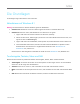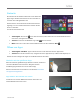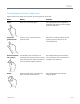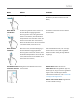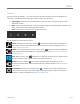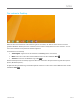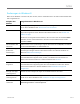Operation Manual
© 2013 Microsoft Seite 11
Charms
Ganz egal, wo Sie sich befinden – mit Charms können Sie die Dinge erledigen, die Sie am häufigsten tun,
z. B. suchen, teilen, drucken und Einstellungen ändern. So öffnen Sie die Charms:
Toucheingabe: Streifen Sie vom rechten Bildschirmrand nach innen, und tippen Sie dann auf den
gewünschten Charm.
Maus: Zeigen Sie auf die obere oder untere rechte Ecke, bewegen Sie den Mauszeiger nach oben oder
unten, und klicken Sie dann auf den gewünschten Charm.
Cover: Drücken Sie in der oberen Zeile auf eine Charm-Taste.
Charm-Tasten auf dem Cover
Und das können Sie mit den Charms machen:
Suche. Sie können mit dem Charm „Suche“ ( +S) Elemente auf dem Surface, auf SkyDrive, in
Apps und im Internet suchen. Weitere Informationen finden Sie in diesem Handbuch unter So
führen Sie eine Suche durch.
Teilen. In einer App können Sie mit dem Charm „Teilen“ ( +H) Dateien, Fotos oder Webseiten
teilen. Weitere Informationen finden Sie in diesem Handbuch unter Teilen von Fotos, Links und
anderen Elemente.
Start. Mit dem Charm „Start“ ( ) gelangen Sie zur Startseite. Und wenn Sie sich gerade auf der
Startseite befinden, bringt er Sie zur zuletzt verwendeten App zurück.
Geräte. Der Charm „Geräte“ ( +K) ermöglicht die Wiedergabe, die Projektion und das
Drucken auf Geräten. Weitere Informationen finden Sie in diesem Handbuch unter Anschließen
von Geräten.
Einstellungen: Mit dem Charm „Einstellungen“ ( + I) können Sie Ihre Surface-Einstellungen
ändern oder in einer App zu den Einstellungen für diese App wechseln. Weitere Informationen
finden Sie in diesem Handbuch unter Ändern der Einstellungen.